图像增强在MATLAB:工具箱应用的高级教程
发布时间: 2024-12-10 00:59:25 阅读量: 13 订阅数: 11 


MATLAB图像处理工具箱功能及其应用案例解析
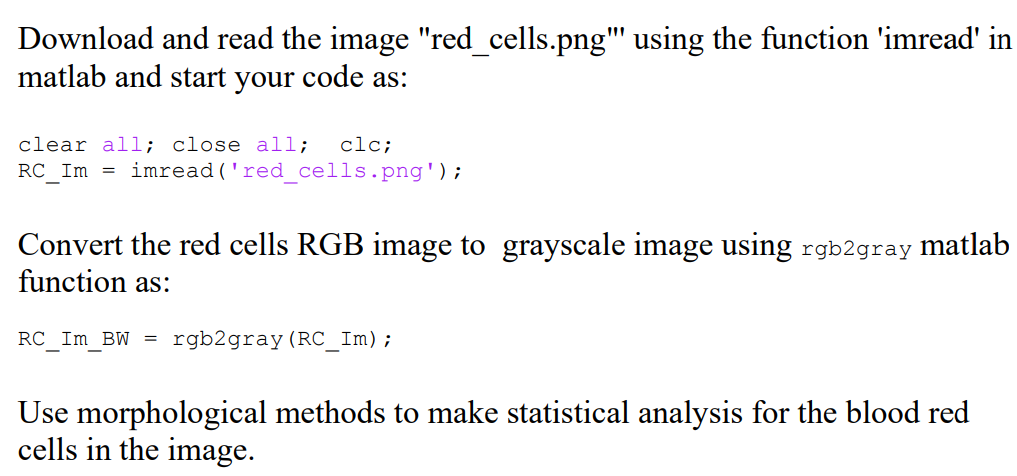
# 1. 图像增强基础与MATLAB环境准备
## 1.1 图像增强简介
图像增强是数字图像处理的一个基本任务,旨在改善图像质量或突出图像中有用的信息。它涉及将图像从一种形式转换成更易于人工或机器分析的形式。
## 1.2 MATLAB环境概述
MATLAB是一个高性能的数学计算和可视化环境,广泛应用于算法开发、数据可视化、数据分析以及数值计算等领域。其图像处理工具箱提供了强大的函数和应用接口,可帮助用户快速完成图像增强等任务。
## 1.3 准备MATLAB环境
为了进行图像增强,我们需要先设置好MATLAB环境,并熟悉一些基础操作。
- 安装最新版本的MATLAB软件。
- 安装图像处理工具箱(Image Processing Toolbox)。
- 运行MATLAB,并设置路径以包含图像处理工具箱函数。
```matlab
addpath('C:\Program Files\MATLAB\R2021a\toolbox\images\images');
```
通过上述步骤,我们已经建立了适用于图像增强的MATLAB工作环境。后续章节将详细介绍如何使用MATLAB中的工具箱进行图像增强的具体操作和实践。
# 2. MATLAB图像处理工具箱入门
## 2.1 工具箱概述及安装
### 2.1.1 工具箱功能介绍
MATLAB图像处理工具箱是一个强大的图像处理软件包,它提供了丰富的函数库和应用程序接口(API),用于执行各种图像处理任务。该工具箱能够帮助用户在图像采集、显示、分析、处理以及图像文件的输入输出等方面进行高效的操作。它不仅适用于基本的图像操作,如图像的导入、显示、基本形态学操作、区域分析、几何变换、颜色空间操作、图像增强、图像复原、去噪、压缩等,还包括了高级处理技术,如特征提取、分割、图像注册、图像配准、图像融合、图像重建、图像分析和图像分类等。因此,对于需要从事图像分析和处理工作的研究人员和工程师,MATLAB图像处理工具箱是一个不可或缺的开发和研究工具。
### 2.1.2 安装与配置MATLAB环境
安装MATLAB图像处理工具箱前,确保你的计算机满足以下要求:
- 支持的操作系统:Windows、macOS、Linux
- 建议的处理器:多核处理器
- 内存:至少2GB,推荐8GB或更多
- 硬盘空间:至少4GB,推荐20GB或更多
- 显卡:独立显卡,支持OpenGL,推荐具有至少512MB显存
在满足以上硬件要求的基础上,可以按照以下步骤安装MATLAB及其图像处理工具箱:
1. 下载最新的MATLAB安装包。
2. 双击下载的安装程序,按照提示进行安装。
3. 安装过程中,会自动检测并安装推荐的工具箱,或者可以选择手动安装特定的工具箱。
4. 完成安装后,打开MATLAB软件,通过“Add-Ons”菜单,访问MATLAB Add-On Explorer来下载和安装图像处理工具箱。
5. 选择“Toolboxes”,找到“Image Processing Toolbox”并点击“Add”。
安装完成后,验证安装是否成功:
1. 在MATLAB命令窗口输入`ver`,检查是否列出了图像处理工具箱。
2. 尝试加载一个图像文件,例如使用`imread`函数,如:`img = imread('example.jpg');`,然后使用`imshow(img)`显示图像。
3. 如果没有错误提示,并且能够成功显示图像,说明工具箱安装正确。
## 2.2 图像导入与显示
### 2.2.1 图像文件读取
在MATLAB中,图像文件的读取是通过`imread`函数实现的。这个函数非常灵活,支持多种图像格式,包括常见的BMP、JPEG、PNG、GIF、HDF、TIFF等。下面是`imread`函数的基本使用方法:
```matlab
img = imread(filename);
```
这里`filename`是你希望读取的图像文件的路径和名称。`imread`函数会返回一个数组,这个数组包含了图像的像素数据。通常情况下,该函数会返回一个三维数组,分别代表图像的高度、宽度和颜色通道数。例如,对于彩色图像,通常是`m x n x 3`的数组,其中`m`和`n`分别是图像的高度和宽度,而`3`代表红色、绿色和蓝色三个颜色通道。对于灰度图像,返回的数组是`m x n`。
### 2.2.2 图像显示与基本操作
在MATLAB中显示图像,常用的是`imshow`函数。使用该函数非常简单,只需要将读入的图像数据直接传递给`imshow`即可:
```matlab
imshow(img);
```
这个函数会打开一个新的窗口,并显示图像数据。`imshow`还可以接受一个可选的第二个参数,允许用户指定一个颜色映射表(colormap)。这对于显示灰度图像特别有用,因为灰度图像是用一个二维数组表示的:
```matlab
imshow(img, colormap);
```
此外,MATLAB图像处理工具箱还提供了一系列基本操作函数,如:
- `imcrop`:裁剪图像;
- `imrotate`:旋转图像;
- `imresize`:改变图像大小;
- `imfilter`:对图像进行滤波操作。
这些函数通常都会在使用前进行详细的说明和解释。
## 2.3 工具箱中的图像类型和数据结构
### 2.3.1 灰度图像、彩色图像和二值图像
在图像处理中,图像类型可以划分为灰度图像、彩色图像和二值图像。
- **灰度图像**是由0(黑色)到255(白色)之间的整数构成的二维矩阵。这些整数表示不同灰度级别的亮度值,通常存储为uint8类型。
- **彩色图像**包含三个颜色通道(红色、绿色、蓝色),所以其数据结构通常是一个三维数组,每个颜色通道是一个二维数组。
- **二值图像**是一个特殊的灰度图像,其像素值只有两个可能的值,通常表示为0(黑色)和1(白色)。
在MATLAB中,使用`imread`函数读取图像后,可以通过`class`函数检查图像数据的类型,以确认其是灰度图像、彩色图像还是二值图像。
### 2.3.2 图像矩阵和多维数组
MATLAB处理图像时,图像通常被表示为矩阵或多维数组。
- **矩阵**:对于灰度图像,其内部表示是一个二维矩阵,每个元素对应图像的一个像素,表示其灰度值。
- **多维数组**:对于彩色图像,存储为三维数组。例如,一个常见的彩色图像表示为一个`height x width x 3`的数组,其中的第三个维度对应于RGB三个颜色通道。
多维数组为彩色图像提供了更大的灵活性。使用多维数组,可以方便地对特定颜色通道进行操作。例如,使用MATLAB的索引操作,可以轻松提取或修改图像中的红色通道数据。
当在MATLAB中处理图像时,理
0
0





